打印机扫描到u盘怎么扫描 如何使用打印机将文件扫描到U盘
更新时间:2024-08-01 13:51:18作者:yang
当我们需要将文件从打印机扫描到U盘时,首先需要确保U盘已插入打印机的USB接口,接着按下打印机上的扫描按钮,选择扫描到U盘的功能。根据打印机屏幕上的提示操作,选择文件类型和扫描设置,最后确认开始扫描。这样就可以将文件成功扫描并保存到U盘中,方便随时随地进行查看和使用。
方法如下:
1.首先启动打印机,将扫描文件放入打印机复印和扫描口,如图。
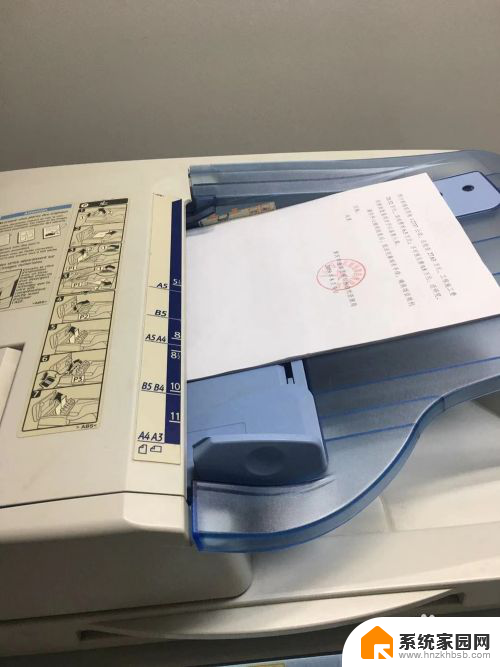
2.然后,将U盘插入打印机USB接口。一般在打印机侧面,如图。
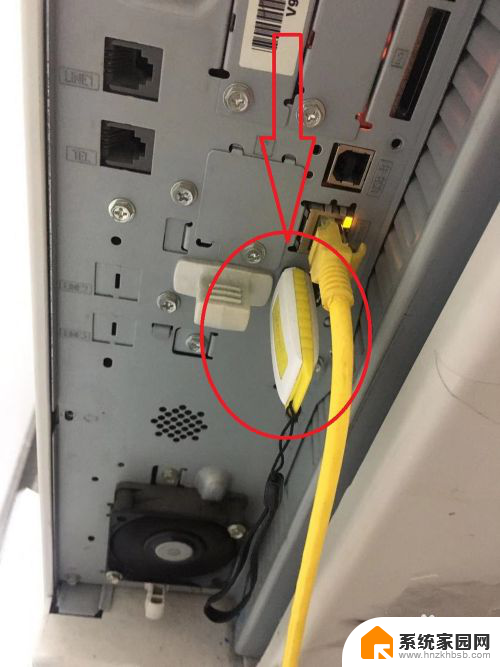
3.然后选择打印机功能,如图绿色灯亮起的图标为扫描模式。如图。
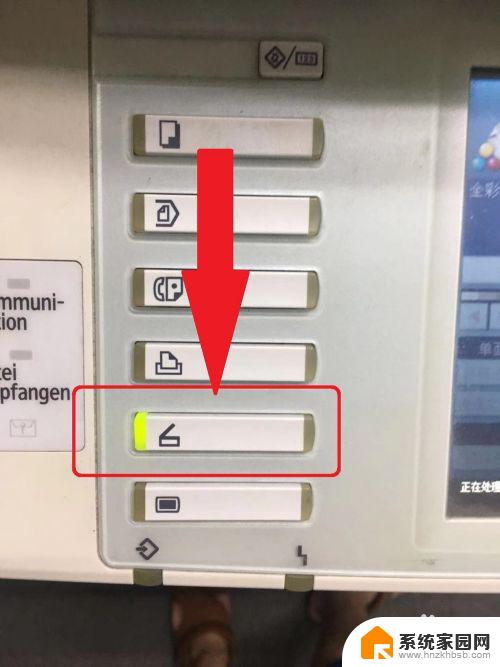
4.进入扫描模式,配置扫描参数。如图先配置保存文件至U盘,如图。

5.然后配置扫描纸张大小、颜色等,如图。
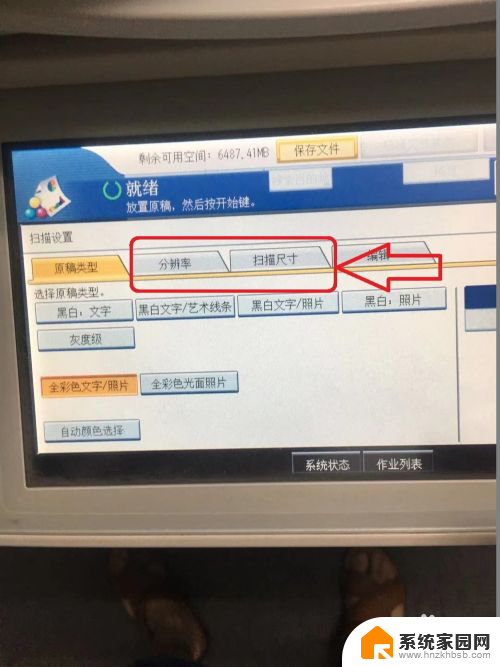
6.配置好后,点击启动按钮,图中为绿色大按键,如图。
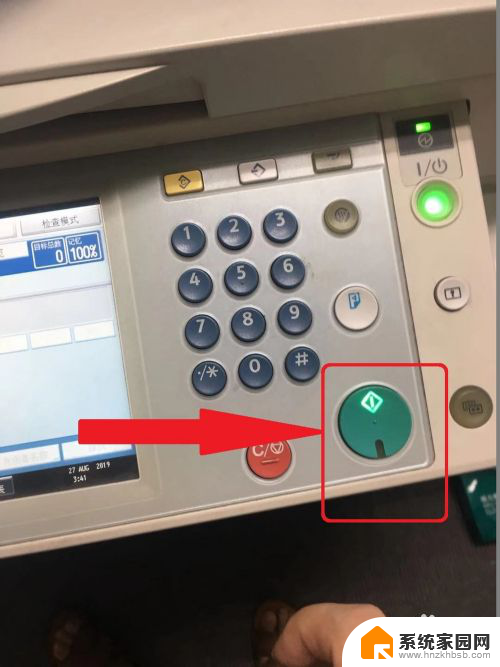
7.等待扫描结果,储存至U盘中,如图所示。

以上就是打印机扫描到u盘的方法,如果你也遇到了同样的情况,可以参考我的方法来处理,希望对你有所帮助。
打印机扫描到u盘怎么扫描 如何使用打印机将文件扫描到U盘相关教程
- 打印复印扫描一体机用连电脑吗 DCP 1618扫描打印一体机如何将扫描的文件传输到电脑
- 打印机的扫描怎么用 如何利用打印机进行文件扫描
- 佳能打印机扫描怎么扫描成一个pdf 佳能扫描仪PDF导出设置
- scx4521f打印机扫描方法 三星SCX 4521F打印机如何扫描文件
- 怎么在打印机上扫描文件到电脑 打印机如何扫描文件到电脑
- 爱普生ds1610扫描仪怎么连续扫描 打印机连续扫描设置步骤
- epson l3100可以扫描吗 epson打印机如何扫描文件
- 打印机怎么连续扫描文件到电脑 如何在打印机上设置连续扫描
- 打印机怎样扫描纸质文件成电子档 打印机如何扫描纸质文档为电子文档
- 惠普打印机m1136有扫描功能吗 m1136mfp扫描设置步骤
- 台式电脑连接hdmi 电脑连接显示器的HDMI线怎么插
- 电脑微信怎么在手机上退出登录 手机怎么退出电脑上的微信登录
- 打开检查作业 如何使用微信小程序检查作业
- 电脑突然要求激活windows 如何解决电脑激活Windows问题
- 电脑输入密码提示错误 电脑密码输入正确却提示密码错误
- 电脑哪个键关机 电脑关机的简便方法是什么
电脑教程推荐